excel表格工资条怎么快速加表头?
摘要:我们在做工资表的时候,有时候会遇到需要在工资表里面快速的添加表头,并且是批量性的,如果手动添加的话,不仅需要耗费很长的时间还很麻烦。那么工资...
我们在做工资表的时候,有时候会遇到需要在工资表里面快速的添加表头,并且是批量性的,如果手动添加的话,不仅需要耗费很长的时间还很麻烦。那么工资表中怎么快速添加表头?
1、首先我们先打开我们需要添加工资表的表格,比如说需要在工资表里面快速添加部门跟工资,那么我们将表格的形式设置如图所示,部门跟姓名向对称,金额跟工资对称,然后在顶端添加一行,如图。
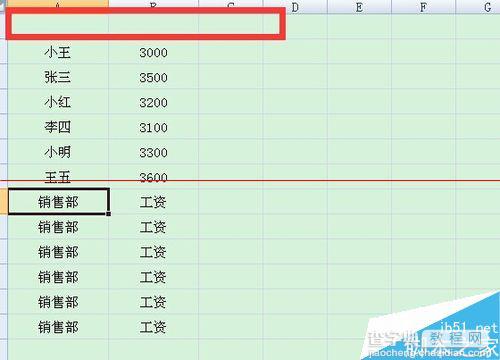
2、然后我们在C列依次输入1234567,然后在C8:C13输入123456,输入完成之后将需要添加表头的区域选上,如图。
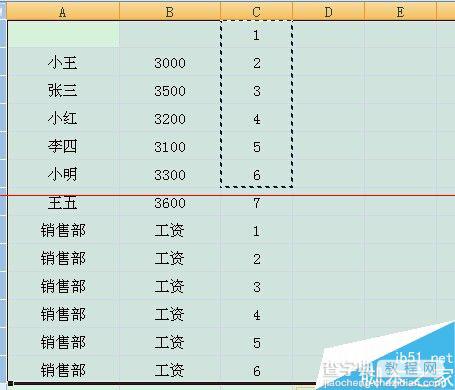
3、将需要添加表头的区域选上之后单击表格右侧的“排序和筛选”按钮。
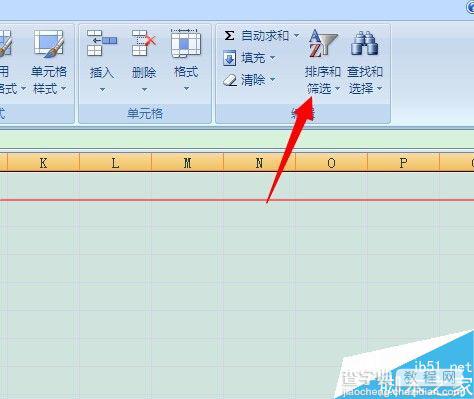
4、然后会下拉选项,在下拉的选项里我们单击“自定义排序”按钮。
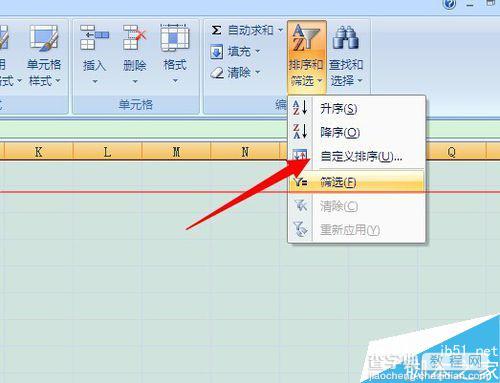
5、单击自定义排序按钮之后会弹出一个对话框,排序依据我们选择“数值”,然后我们单击“主要关键字”后方的小三角形。
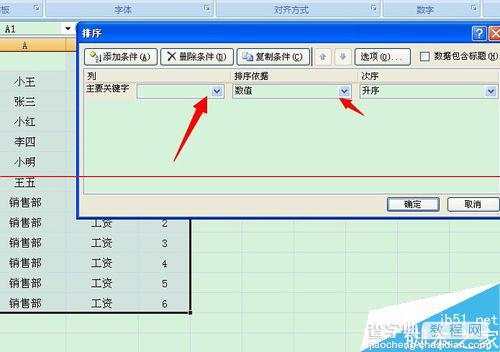
6、弹出之后会下拉选项,在下拉的选项里我们单击“列C”选项,因为我们刚刚手动输入的数字是在C列,所以我们单击列C,单击列C之后再单击对话框上的“确定”按钮。
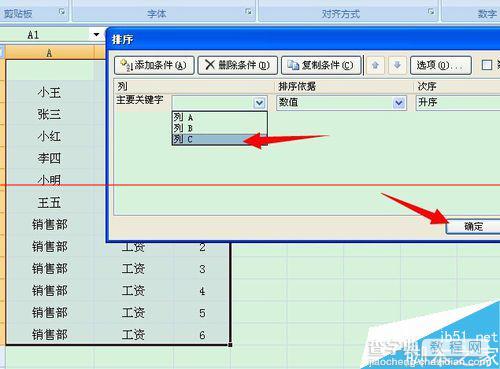
7、单击确定按钮之后会回到如图所示,此时我们可以看到工资条上已经成功添加表头了。我们手动输入的数字我们此时可以将他们删除,删除了也不会影响工资条表头。
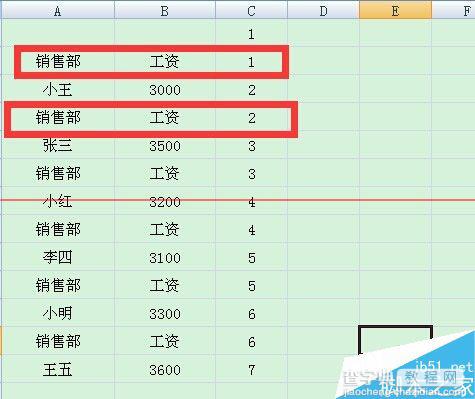
【excel表格工资条怎么快速加表头?】相关文章:
上一篇:
excel和word怎么快速打印盘点卡?
下一篇:
PPT2010怎么设置去除拼写错误检查?
